>
Goldeneye Ransomware Virus odstranění
Napsáno v Removal na pondělí, 7 Prosinec 2016
Jak Odstranit Goldeneye Ransomware?
Čtenáři se nedávno začal hlásit následující zpráva se zobrazí při spuštění počítače:
Hardisks počítače byly zašifrovány vojenskΘm šifrovací algoritmus. Neexistuje žádný způsob, jak obnovit vaše data bez speciálního klíče. Můžete si koupit tento klíč na stránce darknet zobrazené v kroku 2.
Koupit váš klíč a data obnovit, postupujte podle těchto tří jednoduchých kroků:
1. ke stažení Tor Browser. Pokud budete potřebovat pomoc prosím google „stránky cibule“.
2. návštěva jedné z následujících stránek s Tor browser:
[odkaz] [odkaz] 3. Zadejte své osobní dešifrovací kód zde:
[adresa]
Pokud jste již zakoupili váš klíč, zadejte jej níže.
Key:
Ne, nemluvíme o filmu James Bond. Díky hackery nyní jméno Goldeneye znamená něco úplně jiného. Tato infekce byl postaven před vás vývojáři Petya a Mischa Ransomware. Je zřejmé tři parazity sdílejí některé velké podobnosti. Zatím se zdá, si Goldeneye hlavním cílem jsou německé PC uživatelů. Parazit byl nejprve zjistil na 6 prosince 2016. Vidíte, ransomware je na vzestupu právě teď. Narazíme na nových infekcí nebo nové verze starých prakticky každý den. Tedy výskyt Goldeneye není příliš překvapivé. Co je překvapivé, ačkoli, je, jak tento virus je nebezpečné. Máte co do činění s ransomware. Tu větu sám by mělo být pro vás velmi jasně, jak je to. Goldeneye Virus aktivuje ihned, jakmile to přistane na palubě. Jeho vylomeniny začínat celém prohledání počítače. Stejně jako všechny ostatní infekce ransomware typu tenhle vyhledává soubory. Jakmile je to najde, začne šifrování. Goldeneye používá složitější algoritmus uzamknout všechna vaše data. Tento škůdce vezme si obrázky, videa, hudbu, dokumenty. Něco z hodnoty, které vyhledá, parazita zašifruje. Jak funguje proces šifrování? Ransomware zkopíruje soubory a odstraní originály. Co to je s listy jsou kopie šifrované, nepoužitelný. Goldeneye přidá náhodné kombinace 8 symbolů na konci jména své soubory. Viděl, že tento škodlivý rozšíření znamená, virus již uzamkl soubory. Je možné, že proces zastavit, pokud si všimnete, že váš počítač je stále pomalý. To by mohlo být známkou že infekce ransomware typu šifrování vaše informace. Bohužel většina lidí vidí hrozbu, když je příliš pozdě. Při uzamčení dat, Goldeneye vytváří soubory TXT, BMP nebo HTML. To jsou instrukce pro platbu. Virus Ebola je ve všech složkách, které obsahují zašifrované informace. Jak jsme již uvedli, upraví Goldeneye obrovskou škálu formátů. Tedy najdete zprávu výkupné v téměř každé složky, kterou máte. Podle pokynů gaunerů budete muset provést platbu. Požadují 1,3 bitcoinů, které se rovná 983 USD v současnosti. Výměnou za své peníze máš příjem decryptor a uvolnit svá data. Však nebude. To je vše parTof chytrý kybernetická podvod, který je zaměřen na váš bankovní účet. Pokud nejste ochotni udělat špatnou situaci ještě zhoršit, nyní řešit vetřelce.
Jak nakazit s?
Tento parazit cestuje na webu v nevyžádaných e-mailů. Pokud jste narazit na bizarní e-mailu s názvem Bewerbung, mějte se na pozoru. To je Goldeneye. Klepnutím na poškozené e-mailu nebo zprávy otevřené umožňuje volné parazita. Skončíte ohrožující své vlastní zabezpečení. Mějte na paměti, že infekce často předstírají, že jsou žádosti o práci či životopisy. Malar by mohla také tváří jako legitimní e-maily od nějaké lodní společnosti. Buďte velmi opatrní, co klepnete na tlačítko otevřít, protože by mohly obsahovat virus. Teď, když víte jak zničující ransomware je, chceš se s ní vyrovnat znovu? Tyto zkušenosti jednou je dost. Pozor na nebezpečné torrenty, webové stránky, falešné softwarové aktualizace, automaticky otevíraná okna třetích stran. Kromě toho může mít Goldeneye tajně s pomocí trojského koně. Podívejte se na PC pro další parazity. Neposlední, drž se dál od neověřených freeware a shareware balíčků. Musí být zcela vědomi, co vstupuje do vašeho počítače a co ne. Pečujte o vaše zařízení a ušetřit bolest hlavy. Prevence je mnohem snazší, než mít později odstranit malware.
Proč je Goldeneye nebezpečné?
Goldeneye Ransomware je velmi problematické. Tento odporný kus malware drží jako rukojmí vaše soubory. Již můžete zobrazit nebo otevřít nebo použít vlastní data v žádném případě. Je samozřejmé, kolik škody takový trik by mohla způsobit. To se doporučuje mít zálohy vašich cenných souborů v případě, že ransomware dostane k vám. Jak jsme již uvedli, Goldeneye využívá silné šifrovací algoritmus zamknout data. To přidá náhodné rozšíření, což je jasným znamením, počítač byl napaden. Hackeři jsou navíc natolik nestoudný, požádat o téměř 1000 dolarů. Přemýšlejte o tom. To jsou lidé, kteří v první řadě zašifrované soubory. Každý cent, která získají se použít k vývoji více infekcí. Peněz by zaručit dešifrovací klíč. Pouze by zaručil, že by se stal sponzorem chamtivý Internetoví podvodníci. Váhat nic víc; Goldeneye se snaží zapojit do podvod. Odstranit virus ručně, postupujte dolů naše podrobné odstranění průvodce níže.
odstranění Goldeneye Instrukce
STEP 1: Kill the Malicious Process
STEP 3: Locate Startup Location
STEP 4: Recover Goldeneye Encrypted Files
KROK 1: Zastavte škodlivý proces pomocí Správce úloh Windows
- Otevření programu Správce úloh stisknutím kláves CTRL + SHIFT + ESC současně
- Vyhledejte proces ransomware. Na paměti, že je to většinou náhodný přinesly souboru.
- Dříve, než proces ukončit, zadejte název na textový dokument pro pozdější použití.
- Vyhledejte jakékoli podezřelé procesy spojené s šifrováním Goldeneye Virus.
- Klepněte pravým tlačítkem myši na proces
- Otevřít umístění souboru
- Ukončit proces
- Odstraňte adresáře s podezřelé soubory.
- Mít na paměti, že proces může být schovává a velmi obtížné odhalit
KROK 2: Zobrazit skryté soubory
- Otevřete libovolnou složku
- Klikněte na tlačítko „Organizovat“
- Vyberte „Možnosti složky a hledání“
- Vyberte „Zobrazit“ kartu
- Vyberte možnost „Zobrazovat skryté soubory a složky“
- Zrušte zaškrtnutí políčka „Skrýt chráněné soubory operačního systému“
- Klepněte na tlačítko „Použít“ a „OK“
KROK 3: Vyhledejte umístění spouštěcí Virus šifrování Goldeneye
- Jakmile se načte operační systém, stiskněte současně Tlačítko Logo Windows a klávesou R .
- Dialogové okno by měla otevřít. Typ „Regedit“
- UPOZORNĚNÍ! být velmi opatrní, když editing the Microsoft Windows Registry jako to může způsobit, že systém nefunkční.
V závislosti na OS (x86 nebo x64) přejděte na:
[HKEY_CURRENT_USERSoftwareMicrosoftWindowsCurrentVersionRun] nebo
[HKEY_LOCAL_MACHINESOFTWAREMicrosoftWindowsCurrentVersionRun] nebo
[HKEY_LOCAL_MACHINESOFTWAREWow6432NodeMicrosoftWindowsCurrentVersionRun]
- a odstraňte zobrazovaný název: [RANDOM]
- Pak otevřete váš explorer a přejděte na:
Přejděte do složky % appdata % a odstranit spustitelný soubor.
Můžete také použít program windows msconfig překontrolovat bod spuštění viru. Mějte na paměti, že názvy v počítači může být odlišné, jak může být generováno náhodně, právě proto byste měli spustit jakýkoliv profesionální skener identifikovat škodlivé soubory.
KROK 4: Jak obnovit zašifrované soubory?
- Metoda 1: První a nejlepší metodou je data obnovit z poslední zálohy, v případě, že máte jeden.
- Metoda 2: Soubor Recovery Software – obvykle, když ransomware zašifruje soubor nejprve vytvoří kopii, zašifruje kopii a pak odstraní původní. Díky tomu může pokusit použít software pro obnovu souborů k obnovení některých původních souborů.
- Metoda 3: Stínové kopie svazku – jako poslední možnost, můžete se pokusit obnovit soubory pomocí Stínových kopií svazku. Otevřete Stín Badatel součást balíčku a vyberte jednotku, kterou chcete obnovit. Klepněte pravým tlačítkem myši na libovolný soubor, který chcete obnovit a klepněte na tlačítko Export na něm.
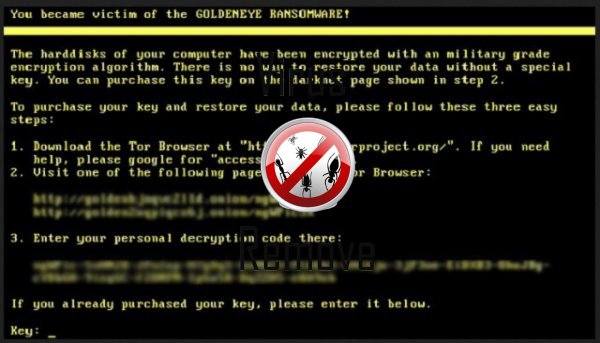
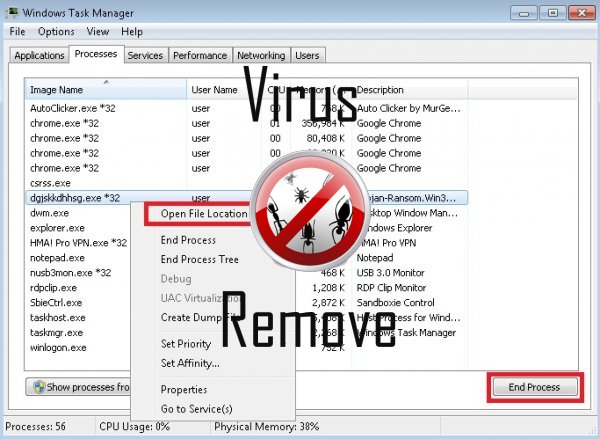

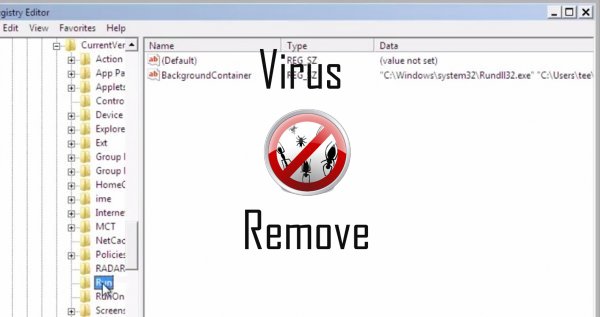
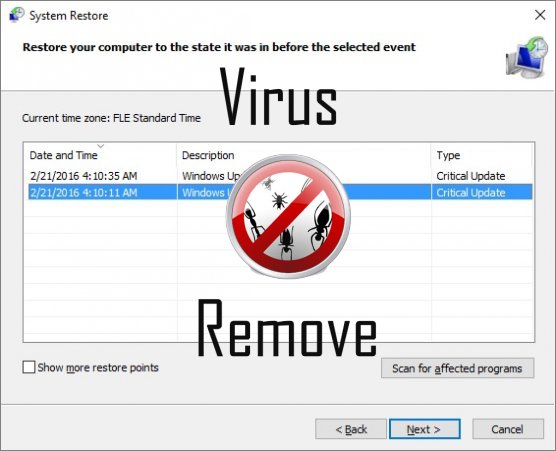

Upozornění, mnohonásobný anti-počítačový virus snímač rozpoznání možné malware v Goldeneye.
| Antivirový Software | Verze | Detekce |
|---|---|---|
| K7 AntiVirus | 9.179.12403 | Unwanted-Program ( 00454f261 ) |
| Qihoo-360 | 1.0.0.1015 | Win32/Virus.RiskTool.825 |
| Baidu-International | 3.5.1.41473 | Trojan.Win32.Agent.peo |
| McAfee-GW-Edition | 2013 | Win32.Application.OptimizerPro.E |
| ESET-NOD32 | 8894 | Win32/Wajam.A |
| Tencent | 1.0.0.1 | Win32.Trojan.Bprotector.Wlfh |
| Dr.Web | Adware.Searcher.2467 | |
| Kingsoft AntiVirus | 2013.4.9.267 | Win32.Troj.Generic.a.(kcloud) |
| Malwarebytes | 1.75.0.1 | PUP.Optional.Wajam.A |
| McAfee | 5.600.0.1067 | Win32.Application.OptimizerPro.E |
| NANO AntiVirus | 0.26.0.55366 | Trojan.Win32.Searcher.bpjlwd |
| VIPRE Antivirus | 22224 | MalSign.Generic |
| VIPRE Antivirus | 22702 | Wajam (fs) |
| Malwarebytes | v2013.10.29.10 | PUP.Optional.MalSign.Generic |
Goldeneye chování
- Přesměrujte váš prohlížeč na infikovaných stránek.
- Integruje do webového prohlížeče prostřednictvím rozšíření prohlížeče Goldeneye
- Distribuuje prostřednictvím pay-per instalace, nebo je dodáván se softwarem jiných výrobců.
- Upraví plochy a nastavení prohlížeče.
- Zobrazí falešné výstrahy zabezpečení, automaticky otevíraná okna a reklamy.
- Krade nebo používá vaše důvěrné údaje
- Společné Goldeneye chování a některé další text emplaining som informace vztahující se k chování
Goldeneye uskutečněné verze Windows OS
- Windows 10
- Windows 8
- Windows 7
- Windows Vista
- Windows XP
Geografie Goldeneye
Eliminovat Goldeneye z Windows
Z Windows XP, odstraňte Goldeneye:
- Klikněte na Start otevřete nabídku.
- Vyberte položku Ovládací panely a jít na Přidat nebo odebrat programy.

- Vybrat a Odebrat nežádoucí program.
Odebrat Goldeneye z vaší Windows 7 a Vista:
- Otevřete nabídku Start a vyberte položku Ovládací panely.

- Přesunout do odinstalovat program
- Klepněte pravým tlačítkem myši na nežádoucí app a vybrat Uninstall.
Mazání Goldeneye od Windows 8 a 8.1:
- Klepněte pravým tlačítkem myši na levém dolním rohu a vyberte Ovládací panely.

- Zvolte odinstalovat program a klikněte pravým tlačítkem myši na nechtěné aplikace.
- Klepněte na tlačítko odinstalovat .
Z vašeho prohlížeče odstranit Goldeneye
Goldeneye Vyjmutí z Internet Explorer
- Klikněte na ikonu ozubeného kola a vyberte položku Možnosti Internetu.
- Přejděte na kartu Upřesnit a klepněte na tlačítko obnovit.

- Zkontrolujte, Odstranit osobní nastavení a znovu klepněte na tlačítko obnovit .
- Klepněte na tlačítko Zavřít a klepněte na tlačítko OK.
- Vraťte se na ikonu ozubeného kola, vyberte Spravovat doplňky → panely nástrojů a rozšířenía odstranit nežádoucí rozšíření.

- Přejít na Vyhledávání zprostředkovatelů a zvolte nový výchozí vyhledávač
Vymazat Goldeneye z Mozilla Firefox
- Do pole URL zadejte "about:addons".

- Přejděte na rozšíření a odstranění podezřelé prohlížeče rozšíření
- Klepněte v nabídce, klepněte na otazník a otevřete nápovědu k Firefox. Klepněte na Firefox tlačítko Aktualizovat a vyberte Aktualizovat Firefox potvrdit.

Ukončit Goldeneye od Chrome
- Do pole URL zadejte v "chrome://extensions" a klepněte na tlačítko Enter.

- Ukončit nespolehlivé prohlížeče rozšíření
- Restartujte Google Chrome.

- Otevřete Chrome menu, klepněte na tlačítko nastavení → zobrazit pokročilá nastavení, vyberte obnovit nastavení prohlížeče a klepněte na tlačítko Obnovit (volitelné).